एप्पल आईडी एक प्रमाणीकरण विधि है जो आपको ऐप्पल द्वारा दी जाने वाली सेवाओं तक पहुंच प्रदान करती है, अर्थात, ऐप स्टोर, ऐप्पल म्यूज़िक, आईक्लाउड, आईमैसेज, फेसटाइम और बहुत कुछ।
चाहे आप iCloud में साइन इन करना चाहते हों, iTunes से खरीदारी करना चाहते हों, या AppStore से कोई ऐप खरीदना चाहते हों, आपको बस अपनी ज़रूरत है ऐप्पल आईडीपासवर्ड.
तो, क्या होगा यदि आपकी Apple ID काम नहीं कर रही है या आप Apple ID ईमेल और पासवर्ड भूल जाने के कारण इसे अब एक्सेस नहीं कर सकते हैं? निराश मत हो!
शुक्र है, अगर आप अपनी ऐप्पल आईडी को याद भी नहीं कर सकते हैं तो घबराने की कोई जरूरत नहीं है क्योंकि कुछ सरल कदम हैं जो आप इसे पुनर्प्राप्त करने के लिए उठा सकते हैं।
इसलिए, यदि आप अपना ऐप्पल आईडी पासवर्ड भूल गए हैं या आईक्लाउड, आईट्यून्स या ऐप स्टोर में साइन इन करते समय समस्याओं का सामना कर रहे हैं, तो नीचे दिए गए चरणों का पालन करें। भूले हुए Apple ID पासवर्ड को रीसेट करें।
मैं भूले हुए Apple IDPassword को कैसे रीसेट करूं?
आपके द्वारा अपनी Apple ID के लिए चुनी गई सुरक्षा के प्रकार के आधार पर भूली हुई Apple ID पासवर्ड समस्या से निपटने के कई तरीके हैं।
ऐप्पल आईडी पासवर्ड रीसेट करें यदि आपने दो-कारक प्रमाणीकरण सक्षम किया है
यदि आपने अपने खाते के लिए दो-कारक प्रमाणीकरण चालू किया है, तो आप अपने फ़ोन के पासकोड का उपयोग करके किसी भी विश्वसनीय iPhone, iPad, iPod touch या Mac से पासवर्ड रीसेट कर सकते हैं।
ऐसे।
iPhone, iPad या iPod touch पर
- ऐप्पल आईडी पासवर्ड रीसेट करने और अपने खाते तक पहुंच प्राप्त करने के लिए, पहले सुनिश्चित करें कि आपके डिवाइस में आईओएस 10 या बाद का संस्करण है।
- अब, 'सेटिंग' पर जाएं।
- अपना नाम> पासवर्ड और सुरक्षा> पासवर्ड बदलें टैप करें।
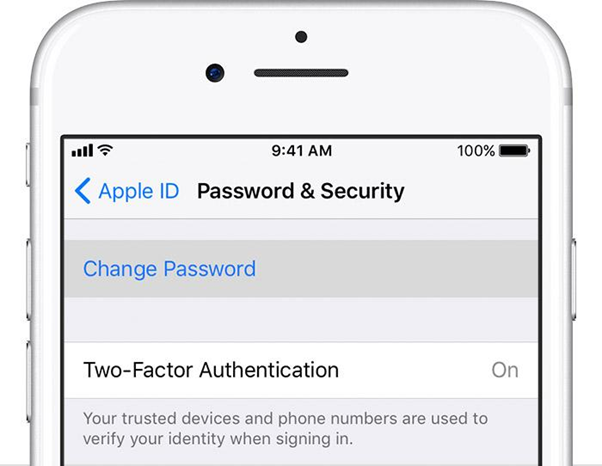
- अब, ऑनस्क्रीन चरणों का पालन करें और संकेत मिलने पर अपने फोन का पासकोड दर्ज करें।
- एक बार काम पूरा करने के बाद, आप अपना Apple IDPassword अपडेट कर सकते हैं।
एक Mac. पर
- सबसे पहले, Apple मेनू> सिस्टम वरीयताएँ पर जाएँ, फिर iCloud पर टैप करें।
- अगली स्क्रीन पर, 'खाता विवरण' चुनें।
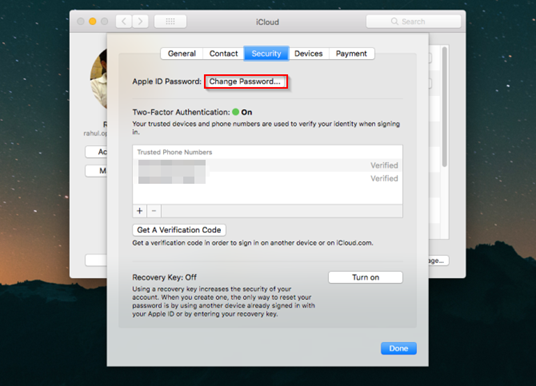
- 'सुरक्षा' टैब खोलें और 'पासवर्ड बदलें' बटन पर क्लिक करें।
- अब, आपको वह पासवर्ड दर्ज करना होगा जिसका उपयोग आप अपने मैक को अनलॉक करने के लिए करते हैं।
- ऑनस्क्रीन चरणों का पालन करें और अपना iCloud पासवर्ड रीसेट करें।
ऐप्पल आईडी पासवर्ड रीसेट करें यदि आपने दो-चरणीय सत्यापन सक्षम किया है
यदि आपने अपने ऐप्पल आईडी खाते के लिए दो-चरणीय सत्यापन चालू कर दिया है और अपना पासवर्ड रीसेट करना चाहते हैं, तो इन चरणों का पालन करें।
- के पास जाओ ऐप्पल आईडी खाता वेबसाइट और क्लिक करें "Apple ID या पासवर्ड भूल गए।"
- भूले हुए पासवर्ड को रीसेट करने के लिए, अपना ऐप्पल आईडी दर्ज करें और फिर जारी रखें चुनें।
- अब, आपको करने की आवश्यकता होगी द्वि-चरणीय सत्यापन के लिए अपनी पुनर्प्राप्ति कुंजी दर्ज करें।
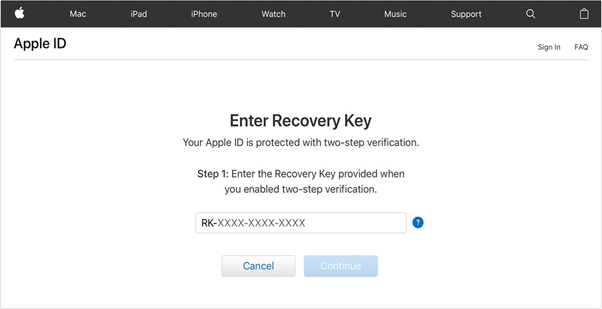
- अगली स्क्रीन पर, एक विश्वसनीय उपकरण चुनें, जिस पर आप सत्यापन कोड प्राप्त करना चाहते हैं।
- अगले चरण में, सत्यापन कोड दर्ज करें।
- अब, अपना नया पासवर्ड बनाएं और फिर अपना भूला हुआ ऐप्पल आईडी पासवर्ड रीसेट करने के लिए फिर से दर्ज करें।
यह हमारे गाइड को समाप्त करता है जो आपको एक स्पष्ट अंतर्दृष्टि प्रदान करेगा ऐप्पल आईडी पासवर्ड कैसे रीसेट करें।
इसलिए, यदि आप अपने जीवन में व्यस्त कार्यक्रम के कारण अपना ऐप्पल आईडी पासवर्ड भूल गए हैं, तो इसे रीसेट करने और अपने खाते तक पहुंच प्राप्त करने के लिए इन उपरोक्त चरणों का पालन करें।